PivotViewer团队提供了一个开源的工具Pauthor可以用来创建动态的PivotViewer数据源。另外对于ASP.NET程序,他们还提供了另外一个开源库PivotServerTools可以直接用在ASP.NET程序中,这个函数库还自带了一个示例演示了:
l 从外部OData数据源生成CXML数据源。
l 从数据库中直接生成CXML数据源。
l 从文件系统的文件夹中生成CXML数据源。
l 还有从Twitter的Web服务中生成CXML数据源。
这里我挑最简单的从文件系统中生成CXML数据源来讲解一下PivotServerTools的用法。
使用PivotServerTools
创建一个ASP.NET程序,并将PivotServerTools添加到工程的引用列表中,这时动态生成CXML数据源就变得很简单了:
1. 新建一个类PicturesFactory继承PivotServerTools.CollectionFactoryBase。
2. 在PicturesFactory中重载MakeCollection函数。
3. 使用Collection.AddItem添加要显示在PivotViewer里的元素(例如图片)。
这里是上面提到的PicturesFactory的源代码:
PicturesFactory:
1 using System;
2 using System.IO;
3 using PivotServerTools;
4
5 namespace Pivot.Test
6 {
7 public class PicturesFactory : CollectionFactoryBase
8 {
9 public PicturesFactory()
10 {
11 Name = "photos";
12 Summary = "我自己的照片";
13 }
14
15 public override Collection MakeCollection(CollectionRequestContext context)
16 {
17 // 需要耗费大量的时间,因为照片还是非常多的
18 var files = Directory.GetFiles(@"d:\testphotos", "*.*", SearchOption.AllDirectories);
19 var collection = new Collection();
20 collection.Name = "我的照片";
21
22 foreach (var file in files)
23 {
24 var info = new FileInfo(file);
25 collection.AddItem(Path.GetFileNameWithoutExtension(file),
26 file,
27 null,
28 new ItemImage(file),
29 new Facet("文件名", Path.GetFileName(file), Path.GetExtension(file)),
30 new Facet("文件大小", info.Length / 1024),
31 new Facet("拍摄日期", info.CreationTime),
32 new Facet("连接:", new FacetHyperlink("打开图片", file))
33 );
34 }
35
36 return collection;
37 }
38 }
39 }
上面的代码中,22行到34行就是将文件系统中的图片添加到CXML文件的方法了。25行到33行在CXML添加具体的元素,例如25行设置了PivotViewer显示图片时,图片的名称,而28行就是将图片本身添加到PivotViewer控件中,PivotServerTools自己会生成Deep Zoom Compositor理解的格式,并且帮我们生成对应的.dzi和.dzc文件。29行到32行,分别是添加了图片不同的信息,PivotViewer可以根据这4个种类分类图片,如下图所示:
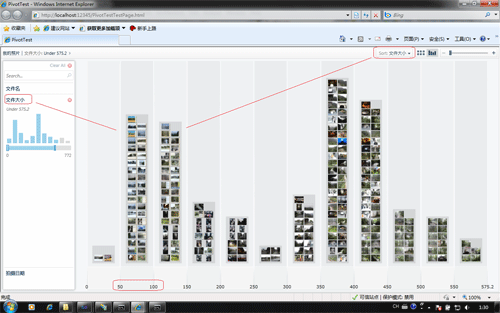
另外,还需要注意的是第11行,指定了这个CXML文件的文件名,如果你使用PivotServerTools自带的HttpHandler的话,它会将用户请求的CXML文件名和PicturesFactory的Name属性对应,这样也方便你在网站中动态提供多个CXML文件。在PivotServerTools的源代码中,FactoryBaseCollection类(在源文件Internals\CollectionFactories.cs中)的TryGet函数用来匹配CollectionFactoryBase.Name和用户请求的CXML文件名。
CollectionFactories.cs:
1 public CollectionFactoryBase TryGet(string name)
2 {
3 CollectionFactoryBase output;
4 if (null != base.Dictionary)
5 {
6 return base.Dictionary.TryGetValue(name.ToLowerInvariant(), out output) ? output : null;
7 }
8 else
9 {
10 return base.Items.Find(item => (0 == string.Compare(name, item.Name, true)));
11 }
12 }
输出动态生成的CXML文件
前面的工作做好以后,你就可以往客户端发送生成的CXML文件了:
1. 动态生成Deep Zoom Compositor需要的.dzc文件。
string collectionKey = collection.SetDynamicDzc(collectionFileName);2. 指定文件类型:
context.Response.ContentType = "text/xml";3. 动态生成CXML文件并输出到客户端:
collection.ToCxml(context.Response.Output);
在PivotServerTools示例代码中,它是通过自定义HttpHandler来实现的,我建议你使用同样的方法,因为前面的步骤只是动态生成了CXML文件和.DZC文件。但是PivotViewer在后续的请求中,会请求图片片断和.DZI文件,这是由Deep Zoom的实现方式决定的。请把下面的HttpHandler源代码添加到你的ASP.NET工程项目里,并在web.config文件中注册这个HttpHandler:
动态生成PivotViewer需要的.CXML、.DZC、.DZI和图片片断的HttpHandler源代码:
1 using System;
2 using System.Collections.Generic;
3 using System.Linq;
4 using System.Web;
5 using PivotServerTools;
6
7 namespace PivotTest.Web
8 {
9 public class CxmlHandler : IHttpHandler
10 {
11 public void ProcessRequest(HttpContext context)
12 {
13 PivotHttpHandlers.ServeCxml(context);
14 }
15
16 public bool IsReusable
17 {
18 get { return true; }
19 }
20 }
21
22 public class DzcHandler : IHttpHandler
23 {
24 public void ProcessRequest(HttpContext context)
25 {
26 PivotHttpHandlers.ServeDzc(context);
27 }
28
29 public bool IsReusable
30 {
31 get { return true; }
32 }
33 }
34
35
36 public class ImageTileHandler : IHttpHandler
37 {
38 public void ProcessRequest(HttpContext context)
39 {
40 PivotHttpHandlers.ServeImageTile(context);
41 }
42
43 public bool IsReusable
44 {
45 get { return true; }
46 }
47 }
48
49
50 public class DziHandler : IHttpHandler
51 {
52 public void ProcessRequest(HttpContext context)
53 {
54 PivotHttpHandlers.ServeDzi(context);
55 }
56
57 public bool IsReusable
58 {
59 get { return true; }
60 }
61 }
62
63
64 public class DeepZoomImageHandler : IHttpHandler
65 {
66 public void ProcessRequest(HttpContext context)
67 {
68 PivotHttpHandlers.ServeDeepZoomImage(context);
69 }
70
71 public bool IsReusable
72 {
73 get { return true; }
74 }
75 }
76 }
在web.config中注册这些HttpHandler:
<?xml version="1.0" encoding="UTF-8"?>
<configuration>
<system.web>
<compilation debug="true" targetFramework="4.0" />
<httpHandlers>
<add path="*.cxml" verb="GET" type="PivotTest.Web.CxmlHandler"/>
<add path="*.dzc" verb="GET" type="PivotTest.Web.DzcHandler"/>
<add path="*.dzi" verb="GET" type="PivotTest.Web.DziHandler"/>
<add path="*/dzi/*_files/*/*_*.jpg" verb="GET" type="PivotTest.Web.DeepZoomImageHandler"/>
<add path="*_files/*/*_*.jpg" verb="GET" type="PivotTest.Web.ImageTileHandler"/>
</httpHandlers>
</system.web>
<system.webServer>
<handlers>
<add name="CXML" path="*.cxml" verb="GET" type="PivotTest.Web.CxmlHandler"/>
<add name="DZC" path="*.dzc" verb="GET" type="PivotTest.Web.DzcHandler"/>
<add name="DZI" path="*.dzi" verb="GET" type="PivotTest.Web.DziHandler"/>
<add name="DeepZoomImage" path="*/dzi/*_files/*/*_*.jpg" verb="GET" type="PivotTest.Web.DeepZoomImageHandler"/>
<add name="ImageTile" path="*_files/*/*_*.jpg" verb="GET" type="PivotTest.Web.ImageTileHandler"/>
</handlers>
<!--<staticContent>
<mimeMap fileExtension=".cxml" mimeType="text/cxml" />
<mimeMap fileExtension=".dzi" mimeType="text/xml" />
<mimeMap fileExtension=".dzc" mimeType="text/xml" />
</staticContent>-->
</system.webServer>
</configuration>
最后,在HTML页面的OBJECT标签里,为PivotViewer指定这个动态的CXML数据源即可:
HTML:
<object data="data:application/x-silverlight-2," type="application/x-silverlight-2" width="100%" height="100%">
<param name="source" value="ClientBin/PivotTest.xap"/>
<param name="onError" value="onSilverlightError" />
<param name="background" value="white" />
<param name="minRuntimeVersion" value="4.0.50401.0" />
<param name="autoUpgrade" value="true" />
<param name="initparams" value="COLLECTION_URL=http://localhost:12345/photos.cxml" />
<a href="http://go.microsoft.com/fwlink/?LinkID=149156&v=4.0.50401.0" style="text-decoration:none">
<img src="http://go.microsoft.com/fwlink/?LinkId=161376" alt="Get Microsoft Silverlight" style="border-style:none"/>
</a>
</object><iframe id="_sl_historyFrame" style="visibility:hidden;height:0px;width:0px;border:0px"></iframe></div>
标签:
本站文章除注明转载外,均为本站原创或翻译。欢迎任何形式的转载,但请务必注明出处、不得修改原文相关链接,如果存在内容上的异议请邮件反馈至chenjj@evget.com
文章转载自:博客转载

 首页
首页 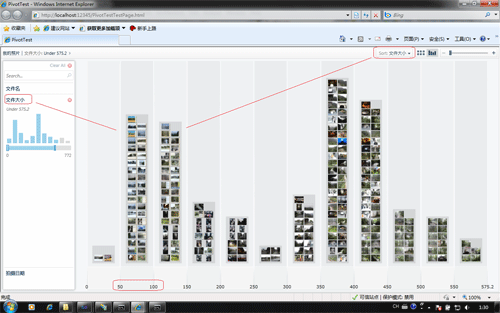
















 69次
69次


 相关文章
相关文章 

 在线咨询
在线咨询




 渝公网安备
50010702500608号
渝公网安备
50010702500608号

 客服热线
客服热线